Aiseesoft Total Video Converter הוא על כל כלי התאמה אישית עוצמה והמרות וידאו / אודיו. זה יכול להמיר כל וידאו בקלות לתוך פורמטים קובץ מדיה כמה אחרים כגון H.264, MP4, H.264, MTS, WMV, FLV, VOB, MXF, WTV, AVI ועוד רבים. בנוסף, יכולתו להוריד מאתרי שיתוף וידאו מקוונים מהווה את גולת הכותרת הטובה ביותר כגון Dailymotion, Break, Hulu, Vevo, YouTube וכן הלאה. הממיר שלה בצורה חלקה יכול לבצע פעולות פענוח או קידוד 4k. השתמש קבצי וידאו כדי להמיר לפורמט נתמך בנגן מדיה כגון Windows Media Player, QuickTime, VLC & רבה יותר. Aiseesoft ממיר וידאו הוא כלי מקצועי המאפשר לך להמיר, לערוך או לשנות את איכות וידאו עבור חוויה מדהימה.
- חלק 1. שלב אחר שלב מדריך למשתמש להמיר וידאו באמצעות Aiseesoft Total Video Converter
- חלק 2. חלופה מושלמת עבור ממיר וידאו סה"כ Aiseesoft
חלק 1. שלב אחר שלב מדריך למשתמש להמיר וידאו באמצעות Aiseesoft Total Video Converter
Aiseesoft Total Video Converter היא אחד הכלים להמרה הפופולריים העומדים הבא בשורה לאחר דלוקס ממיר iSkysoft iMedia. משתמשים יכולים להשתמש בתוכנה זו חלקה ככל ממשק המשתמש שלה ידידותי ופשוט. יתר על כן, אתה יכול להמיר כל וידאו בתוך כמה דקות על ידי ביצוע וידאו טען, בחר פורמט ואת המר. בעזרת כלי זה, אתה יכול לשכוח מכל סוג של בעיות תאימות מכשירות מדי. בצע את השלבים הבאים כדי וידאו סמוי באמצעות ממיר וידאו סה"כ Aiseesoft.
שלב 1: טען את הוידאו (ים) סה"כ ממיר וידאו. הורד Aiseesoft Total Video Converter ולהתקין את קובץ ההתקנה מהמחשב. פתח את התוכנית כדי להתחיל המרה. בתכנית, לחץ על "הוסף קובץ" אפשרות בחלק העליון של הממשק הראשי. בחר את קבצי וידאו אשר יש להמיר.
שלב 2: ערוך (במידת הצורך). לקבלת איכות וידאו משופרת, משתמשים יכולים לבחור להוסיף אפקטים, חיתוך מיוחד או לקצץ. אתה גם יכול להוסיף מים, יחס ממדי שינוי, אורך סרטון וידאו, אפקט שינוי וכן הלאה.
שלב 3: בחר את הפורמט שאתה מומר. כדי לבחור בפורמט הפלט המועדף שלך, בחר בעמודה "פרופיל" כדי לבחור את פורמט קובץ פלט היעד לפי הדרישה שלך. לאחר מכן בחר באפשרות עיון כדי לבחור ספריית פלט לשמור את הקובץ המומר.
שלב 4: לחץ על כפתור "המר" כדי להתחיל את תהליך הגיור. לפני שאתה לוחץ על לחצן המר, אתה יכול לצפות בתצוגה מקדימה של וידאו בתוכנית. לחץ על "המר" כדי להתחיל המרה. הווידאו שלך יומר בתוך זמן עם פלט באיכות גבוהה.
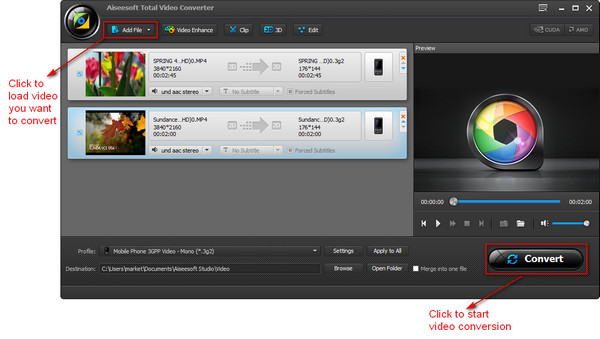
חלק 2. חלופה מושלמת עבור ממיר וידאו סה"כ Aiseesoft
iSkysoft iMedia ממיר Deluxe היא האמינה ביותר, חסכונית תוכנית מקצועית. הוא תומך בפונקציות מדהימות, כלי עריכה ומהירות המרה חזקה. אתה יכול להמיר קבצי וידאו / אודיו, להוריד קטעי וידאו באינטרנט, לצרוב קבצי DVD או לערוך בתוך שניות.
דלוקס ממיר iMedia - ממיר וידאו
קבל את אלטרנטיבית ממיר וידאו הטוב ביותר Aiseesoft Total:
- זהו הווידאו המהיר המרה כלי בשוק כפי שהוא יכול להמיר כל וידאו עם 90X מהר & המרה מהירה.
- יחד עם המרות מהירות סופר, הוא גם תומך שמע מקורית, וידאו & איכות תמונה.
- שינוי הווידאו שלך: התאמה אישית של קטעי וידאו עם כלים כגון Cut, שבץ Watermark, להוסיף כתוביות ועוד.
- תמיכה המכשירים של אפל מלאה: iPhone / iPod / iPad Pro / טלוויזיה אפל ועוד רבים.
- צריבת DVD קלה: צרוב קלטות וידאו ל- DVD או להעתיק קבצי DVD.
- הורדות Easy מאתרי YouTube /: מורידים כל וידאו על ידי הדבקת לחצן הורד URL או שימוש בו.
מדריך למשתמש להמיר וידאו עם Aiseesoft Total Video Converter אלטרנטיבי
שלב 1: התקן תוכנה & בחר קובץ וידאו
הורד iSkysoft iMedia ממיר דלוקס מהאתר הרשמי & להתקין את התוכנית. פתח אותו ולחץ על "קובץ" בתפריט & מכן בחר "קבצי מדיה טען" כדי להוסיף קבצי וידאו. ניתן גם לייבא מספר קבצי וידאו על ידי גרירה & להפיל אותם על הממשק. בחר את הקבצים אשר צריך להיות מומר.

שלב 2: בחר פורמט פלט (וידאו / אודיו / Device)
iSkysoft iMedia ממיר דלוקס יש 6 קטגוריות עבור פורמט פלט. אתה יכול לבחור וידאו, אודיו או קטגוריה של מכשירים כדי לבחור בכל פורמט לפי הדרישה שלך. ניתן גם לבחור שיתוף אינטרנט לשיתוף קובצי הווידיאו המומר באינטרנט. אתה יכול להמיר וידאו אודיו, DVD, מכשיר, אינטרנט או VR וידאו מדי בקלות.

שלב 3: שינוי עם הגדרות (אופציונלי)
סרט / סרטים שפרו עם הגדרות וידאו. קליפים יבול, לקצץ, להתאים קצב סיבי, מסגרת דולר, רזולוציה, איכות שמע & הלאה. לחלץ אודיו מתוך כל וידאו & להמיר אותו לכל פורמט נתמך אודיו.

שלב 4: המרת קובץ וידאו & שמור ב- Mac שלך
בחר את תיקיית הפלט כדי לשמור את הקובץ המומר אוטומטית על ידי הקשה על סמל התיקייה. Hit "המר" כדי להתחיל את ההמרה של קובץ וידאו לפורמט הפלט שנבחר. בהתאם לגודל הקובץ, הוא יומר בתוך דקות. בדרך כלל, זה לוקח רק כמה שניות כדי להמיר כל וידאו. זה הכל! עכשיו אתה יכול לפתוח קובץ וידאו המרה שלך למחשב Mac שלך, התקן או אתר.



